频繁地向同一批人发送邮件可能会变得单调乏味。通过设置联系人群组,您可以更快地向多人发送消息,从而节省一些点击操作。
在通讯录应用中设置群组
您可以使用通讯录应用中的一个技巧,创建一个包含多个电子邮件地址的单一联系人。下次当您需要向整个产品团队或读书俱乐部发送邮件时,只需选择这一个联系人即可。
要进行设置,请打开通讯录应用并点击“+”按钮。
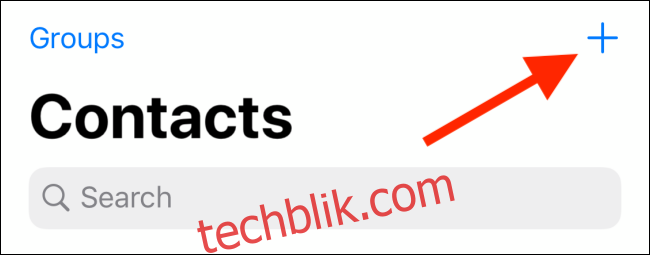
接下来,为该联系人设定一个您容易记住的独特群组名称。
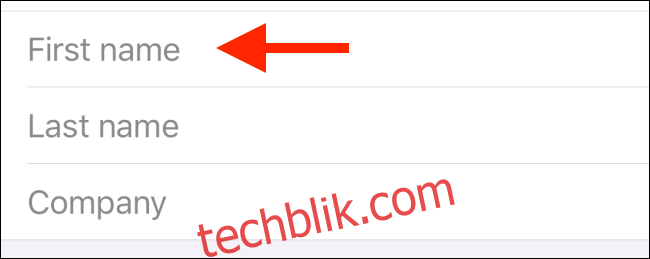
向下滚动,直到找到“备注”部分。在此处,输入多个电子邮件地址,并用逗号分隔(如下面的屏幕截图所示)。
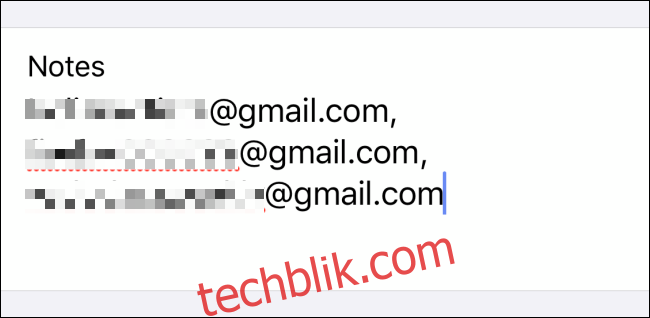
完成输入后,点击并按住备注部分,选择所有文本。然后点击“复制”按钮。

现在,转到“电子邮件”字段,并双击空白文本框。在此处,点击“粘贴”选项。
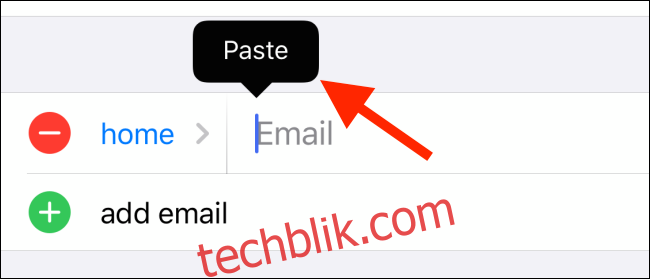
您从备注部分复制的多个电子邮件地址将被粘贴进来。 如果您尝试在同一个字段中手动添加多个电子邮件地址,这将不会起作用。
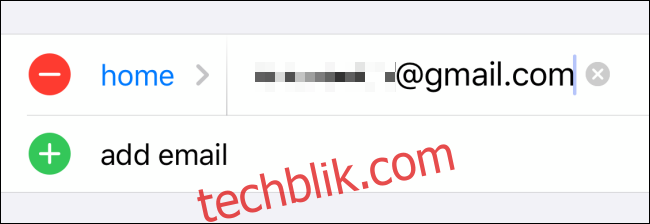
点击顶部的“完成”按钮以保存联系人。
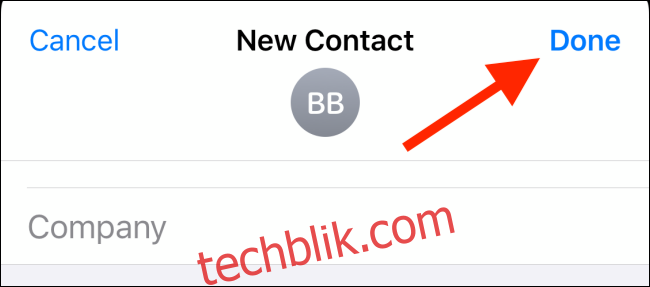
在邮件应用中向群组发送消息
现在,让我们向群组联系人发送电子邮件。在通讯录应用中查看联系人时,您可以点击“邮件”按钮,快速开始与群组联系人中的所有电子邮件地址进行邮件对话。
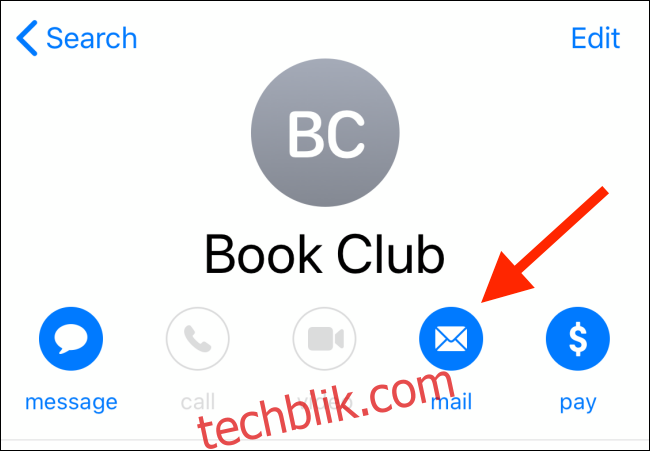
如果您尚未打开通讯录应用,则应首先打开邮件应用。 接下来,从底部工具栏中,点击“新建”按钮。
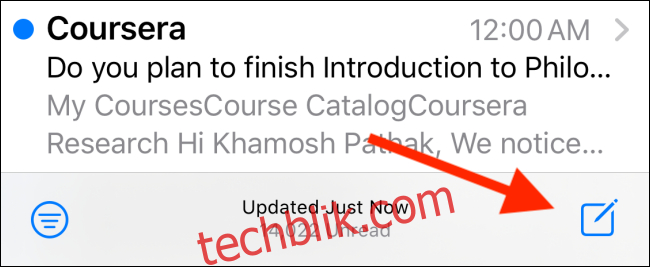
在这里,选择顶部的“收件人”字段,并开始搜索我们在上述步骤中创建的群组联系人。
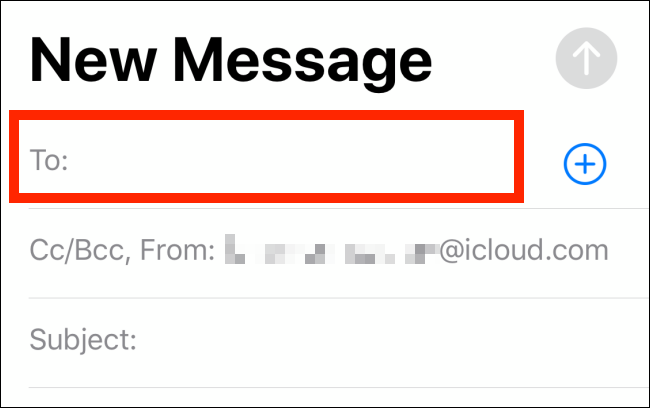
找到它后,点击它以将其选为收件人。如果需要,您可以添加更多电子邮件地址。
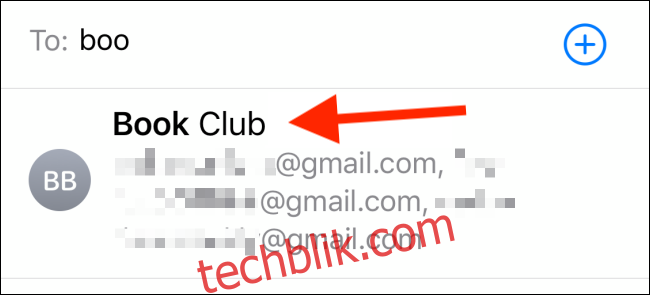
接下来,输入主题和消息内容。现在,点击“发送”按钮。
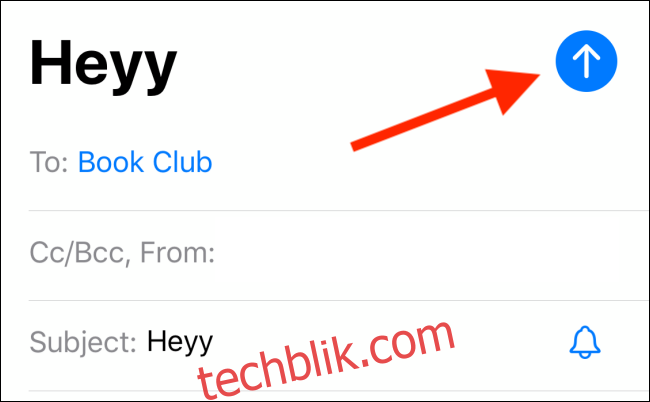
当我们使用这种方法时,您可能会收到“无效地址”提示。不必担心,点击“发送”按钮发送邮件即可。
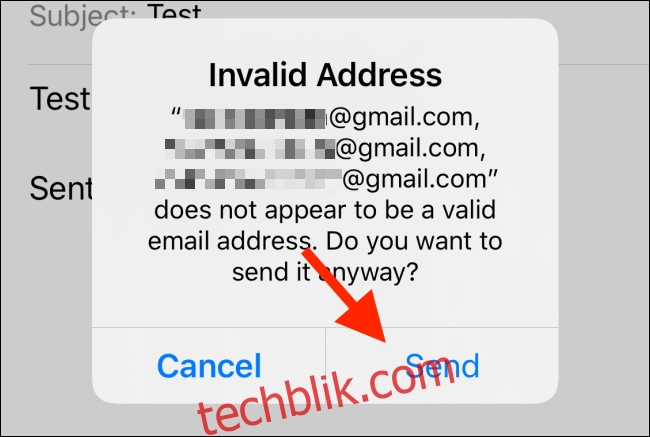
该消息现在将被发送到该群组。当他们回复(个人或所有人)时,邮件应用会通知您。
如果您不想收到通知,请查看 iOS 13 和 iPadOS 13 中邮件应用新增的静音功能。